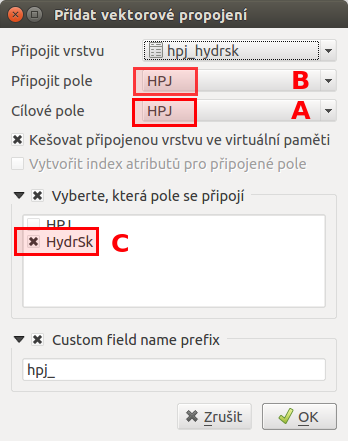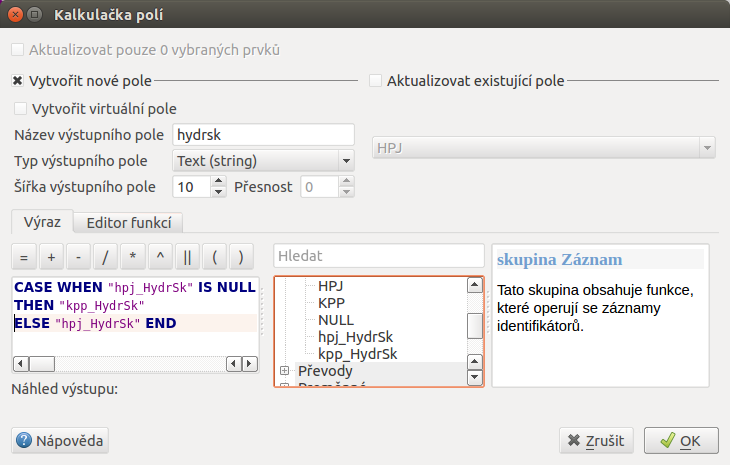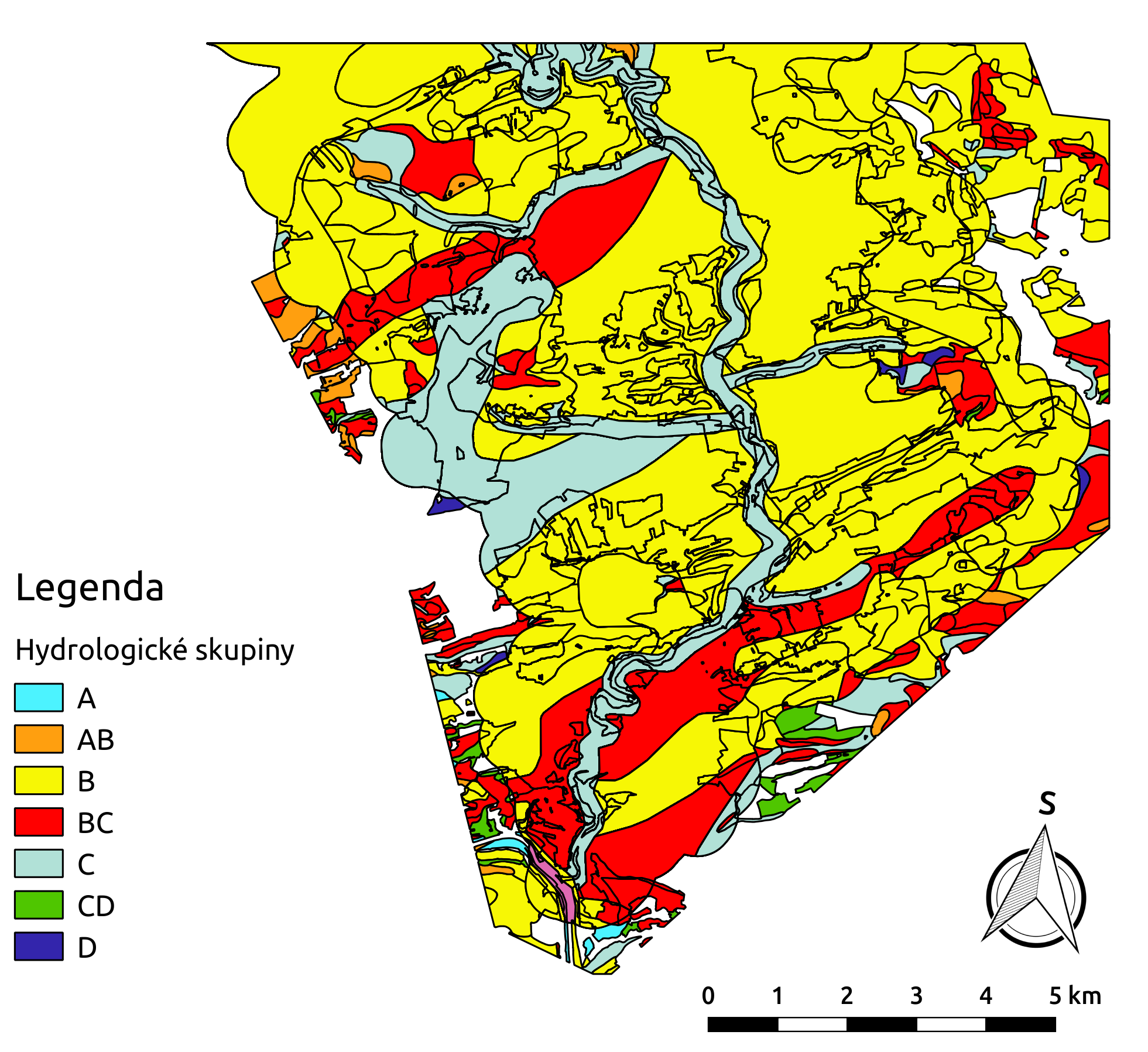Metoda SCS CN¶
Teoretický popis metody, základní symboly použité v dalším textu, popis vstupních dat a navrhovaný postup je součástí školení GRASS GIS pro pokročilé.
Postup zpracovaní v QGIS¶
Krok 1¶
Sjednocení hlavních půdních jednotek a komplexního průzkumu půd
V prvním kroku založíme projekt a pomocí ![]() Přidaní
vektorové vrstvy a
Přidaní
vektorové vrstvy a  Přidat vrstvu s odděleným textem
vložíme do panelu vrstev vstupní data - vektorová data ve formátu Esri
Shapefile
Přidat vrstvu s odděleným textem
vložíme do panelu vrstev vstupní data - vektorová data ve formátu Esri
Shapefile hpj.shp, kpp.shp, landuse.shp,
povodi.shp a soubory s odděleným textem
hpj_hydrsk.csv, kpp_hydrsk.csv,
lu_hydrsk_cn.csv, viz školení QGIS pro začátečníky.
Následně sjednotíme vrstvu hlavních půdních jednotek (hpj) a
komplexního průzkumu půd (kpp). Využijeme nástroj
geoprocessingu  Sjednotit, který najdeme v záložce
. Vznikne nová
vektorová vrstva hpj_kpp.
Sjednotit, který najdeme v záložce
. Vznikne nová
vektorová vrstva hpj_kpp.
Krok 2¶
Připojení informací o hydrologické skupině
Tabulku hpj_hydrsk můžeme připojit k atributům nové
vektorové vrstvy hpj_kpp pomocí společného sloupce
HPJ (Obr. 115). Pravým tlačítkem myši v
panelu vrstev u hpj_kpp zvolíme Vlastnosti a v
dialogovém okně přejdeme do záložky  Připojení. Kliknutím
na ikonku
Připojení. Kliknutím
na ikonku  spustíme dialogové okno s nastavením pro připojení
(Obr. 116), viz kapitola Připojení tabulkových dat ve školení QGIS pro
začátečníky.
spustíme dialogové okno s nastavením pro připojení
(Obr. 116), viz kapitola Připojení tabulkových dat ve školení QGIS pro
začátečníky.
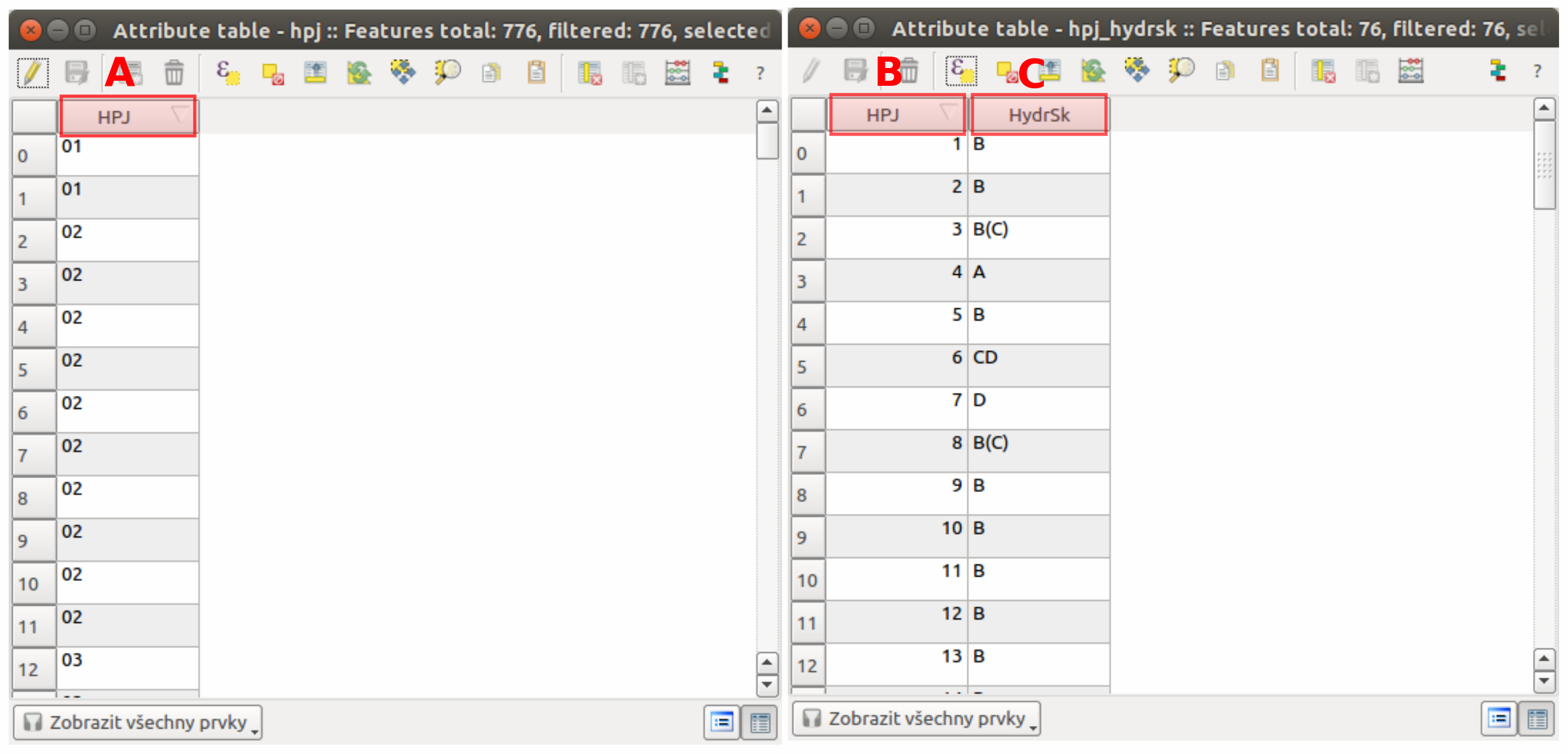
Obr. 115 Společný atribut HPJ a hydrologické skupiny hlavních půdních jednotek.
Tímto způsobem připojíme tabulky s informacemi o hydrologických skupinách (Obr. 117).
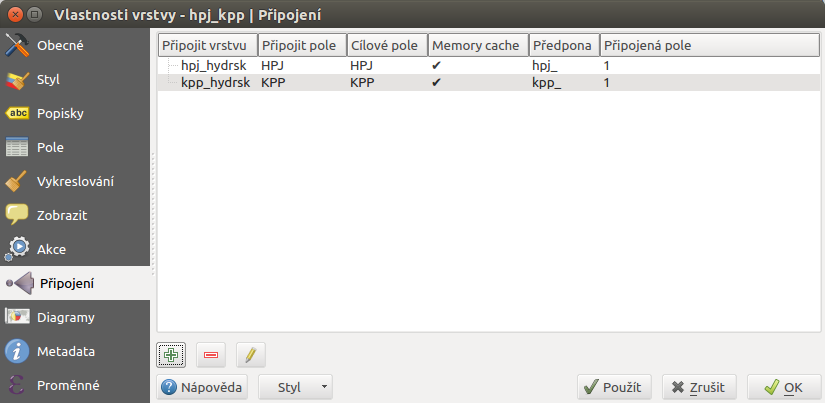
Obr. 117 Zobrazení připojených vrstev ve vlastnostech vrstvy hpj_kpp.
Poznámka
V některých případech nemusí připojení tabulek proběhnout korektně, např. pokud se liší datový typ sloupečků použitých pro připojení. Typicky textové vs. číselné pole, např. ‚09‘ vs. ‚9‘. V tomto případě je nutné data před přípojením sjednotit.
Poté otevřeme atributovou tabulku hpj_kpp, zapneme editační mód
ikonkou ![]() Přepnout editaci a pomocí kalkulačky polí
Přepnout editaci a pomocí kalkulačky polí  Otevřít kalkulačku polí vytvoříme nový atribut. Použijeme
připojené atributy o hydrologické skupině (hpj_HydrSk z
hlavních půdních jednotek a kpp_HydrSk z komplexního
průzkumu půd). Primárně použijeme hydrologickou skupinu pro hlavní
půdní jednotky. Kde informace není dosupná - hodnota
NULL, tam použijeme kpp_HydrSk
(Obr. 118) a výsledek zobrazíme (Obr. 119).
Otevřít kalkulačku polí vytvoříme nový atribut. Použijeme
připojené atributy o hydrologické skupině (hpj_HydrSk z
hlavních půdních jednotek a kpp_HydrSk z komplexního
průzkumu půd). Primárně použijeme hydrologickou skupinu pro hlavní
půdní jednotky. Kde informace není dosupná - hodnota
NULL, tam použijeme kpp_HydrSk
(Obr. 118) a výsledek zobrazíme (Obr. 119).
CASE WHEN "hpj_HydrSk" IS NULL THEN "kpp_HydrSk" ELSE "hpj_HydrSk" END
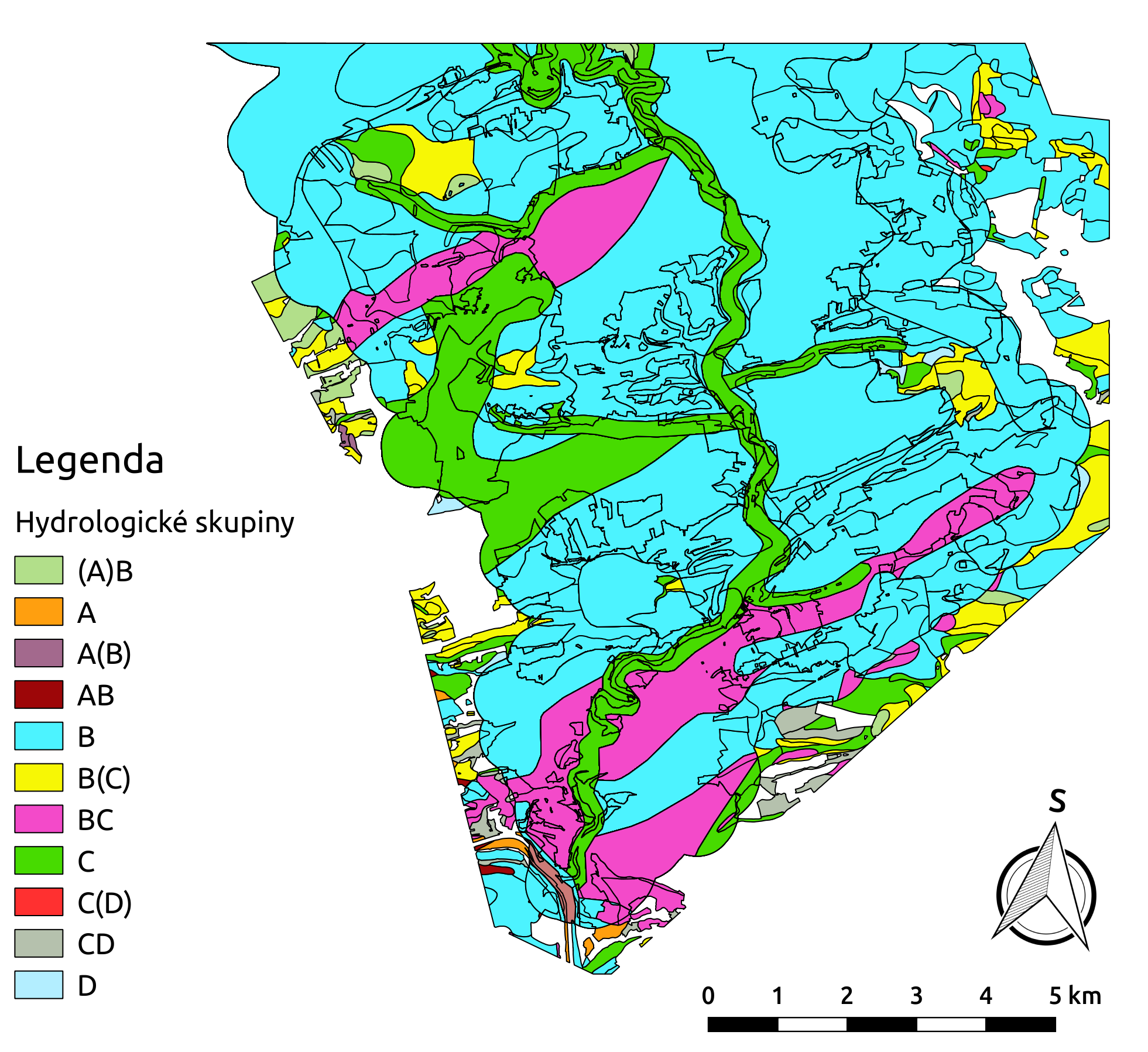
Obr. 119 Hydrologické skupiny elementárních ploch v zájmovém území.
Při pohledu na legendu na Obr. 119 je možno si všimnout, že kódy
hydrologických skupin jako (A)B, A(B), AB a podobně by
bylo vhodné sjednotit. K tomu použijeme editační mód a atributové
dotazy. V hlavní liště anebo v liště atributové tabulky zvolíme volbu
![]() Vybrat prvky pomocí vzorce pomocí které vybereme
elementární plochy s hydrologickou skupinou
Vybrat prvky pomocí vzorce pomocí které vybereme
elementární plochy s hydrologickou skupinou (A)B a A(B), potom
zapneme editační režim, spustíme  Kalkulačka polí a
aktualizujeme existujíce atributy hydrsk vybraných prvků
(Obr. 120). Obdobně postupujeme pro další kódy. Výsledek je
prezentován na Obr. 121.
Kalkulačka polí a
aktualizujeme existujíce atributy hydrsk vybraných prvků
(Obr. 120). Obdobně postupujeme pro další kódy. Výsledek je
prezentován na Obr. 121.
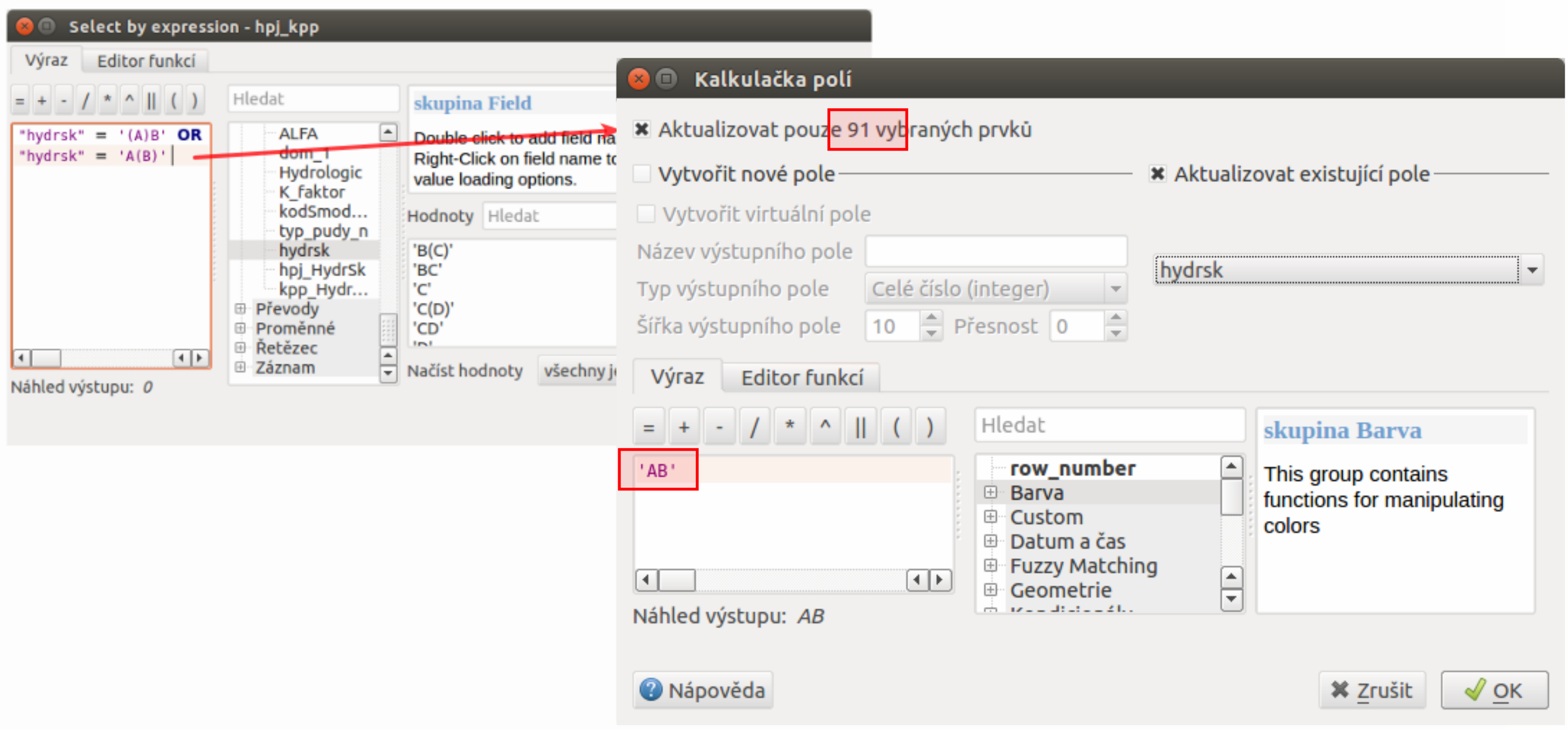
Obr. 120 Sjednocení hodnot atributů pomocí kalkulátoru polí.
Poznámka
Pro sjednocení hodnot je možno použít také výraz CASE:
CASE WHEN "hydrsk" = 'B(C)' THEN replace("hydrsk",'B(C)','BC') ELSE "hydrsk" END
a
CASE WHEN "hydrsk" = 'C(D)' THEN replace("hydrsk",'C(D)','CD') ELSE "hydrsk" END
Do této fáze je možné používat QGIS relativně bez problémů. Dále však budeme přidávat informace o využití území pro každou elementární plochu pomocí operace průniku. Při větších objemech dat mohou být nástroje geoprocessingu časově náročné a nestabilní. Pro další řešení tedy použijeme výpočetně stabilnější nástroje systému GRASS GIS.
Tip
Více o systému GRASS v rámci školení GRASS GIS pro začátečníky.
Vytvoření lokace a mapsetu¶
Data, ke kterým GRASS přistupuje, udržuje v pevné 3-úrovňové struktuře (databáze, lokace a mapset), viz Struktura dat - koncept lokací a mapsetů ze školení GRASS GIS pro začátečníky. Z hlavní lišty menu vybereme .
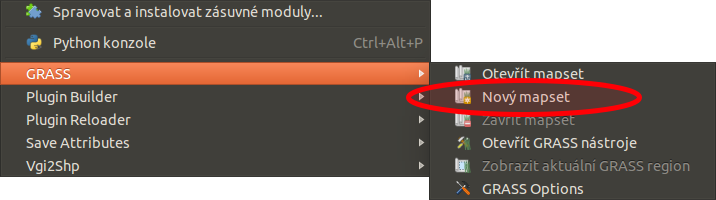
Obr. 122 Zásuvný modul GRASS - vytvoření nového mapsetu.
V dialogovém okně se objeví předvolená cesta k hlavnímu adresáři databáze GRASS (obvykle adresář s názvem grassdata). V případě, že tento adresář obsahuje již nějaké lokace, vybereme tu, ve které chceme pracovat anebo si vytvoříme novou. Nastavíme souřadnicový systém a výpočetní region (viz školení GRASS GIS pro začátečníky). Kromě mapsetu PERMANENT, který se vytvoří automaticky, je vhodné zadat i název nového mapsetu, ve kterém budou probíhat výpočty. Mapset se automaticky otevře jako aktuální mapset. V záložce Region dialogového okna nástrojů GRASS je možné měnit rozsah výpočetní oblasti výběrem v mapovém okně QGIS pomocí Select the extent by dragging on canvas (Obr. 123). Zároveň je zde možno nastavit prostorové rozlišení.
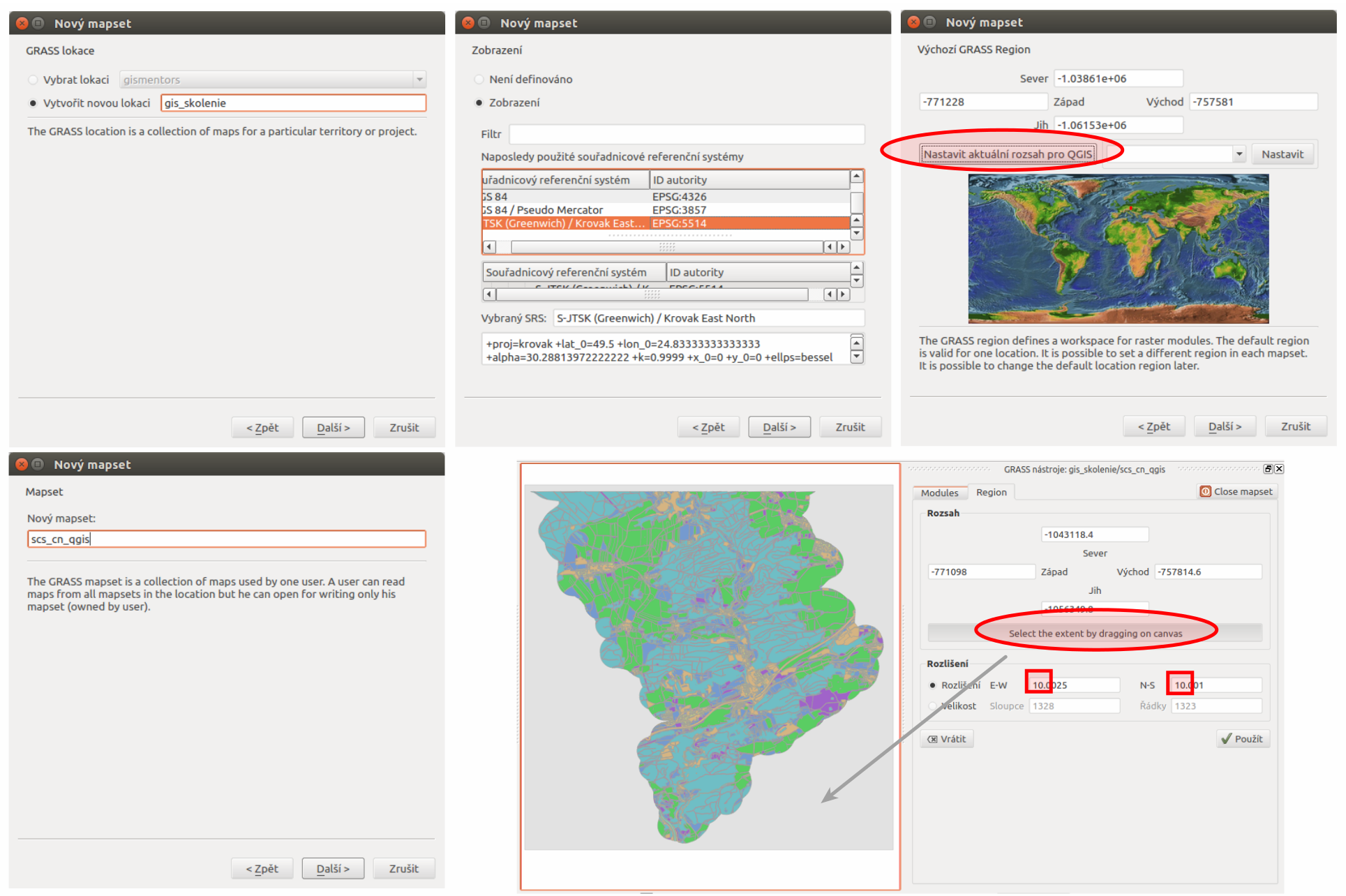
Obr. 123 Vytvoření lokace a mapsetu, nastavení výpočetní oblasti a prostorového rozlišení.
Krok 3¶
Průnik vrstvy hydrologických skupin s vrstvou využití území
Zájmové území potřebujeme rozdělit na více elementárních
ploch. Vrstvy hpj_kpp a landuse, pro které vytvoříme
průnik, musíme nejprve naimportovat do mapsetu. Import dat zajišťuje
více nástrojů, tzv. modulů (import). Použijeme například modul
v.in.ogr.qgis, který umožňuje načítat vrstvy (jakoby) z
prostředí QGIS. Názvy vrstev zachováme stejné.
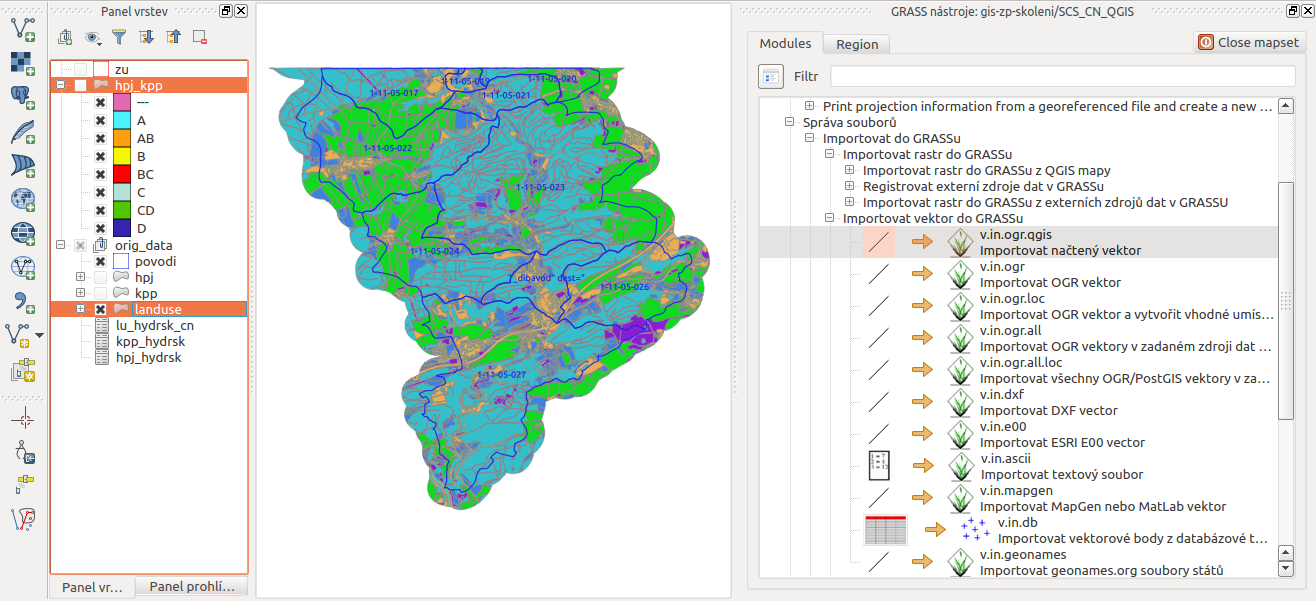
Obr. 124 Možnosti importu vektorových vrstev do GRASS mapsetu v prostředí QGIS.
Tip
Pokud chceme oveřit, zda se zadané vrstvy po importu v mapsetu
nacházejí, použijeme shell. Kliknutím na  GRASS
shell spustíme příkazový řádek. Obsah konkrétního mapsetu vypiše
modul g.list. Pro výpis vektorových vrstev v aktuálním
mapsetu zadáme
GRASS
shell spustíme příkazový řádek. Obsah konkrétního mapsetu vypiše
modul g.list. Pro výpis vektorových vrstev v aktuálním
mapsetu zadáme g.list vector. Parametry nástroje lze zadat i
interaktivně v grafickém dialogu nástroje, který se vyvolá pomocí
přepínače --ui, např. g.list --ui.
Dokumentaci a povinné parametry každého modulu lze zobrazit
zadáním příkazu man před název modulu, například
man g.list.
Operaci překrytí, resp. určení průniku vektorových vrstev,
zajišťuje modul 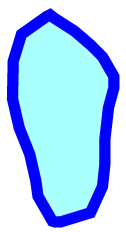 v.overlay.and, který spustíme z
(Obr. 125). Výslednou vrstvu průniku nazveme
hpj_kpp_landuse.
v.overlay.and, který spustíme z
(Obr. 125). Výslednou vrstvu průniku nazveme
hpj_kpp_landuse.
Poznámka
Počet záznamů v atributové tabulce se průnikem prvků výrazně zvýší. Což je zapříčiněno hlavně tím, že QGIS zobrazuje záznamy pro multiprvky jako duplicitní.
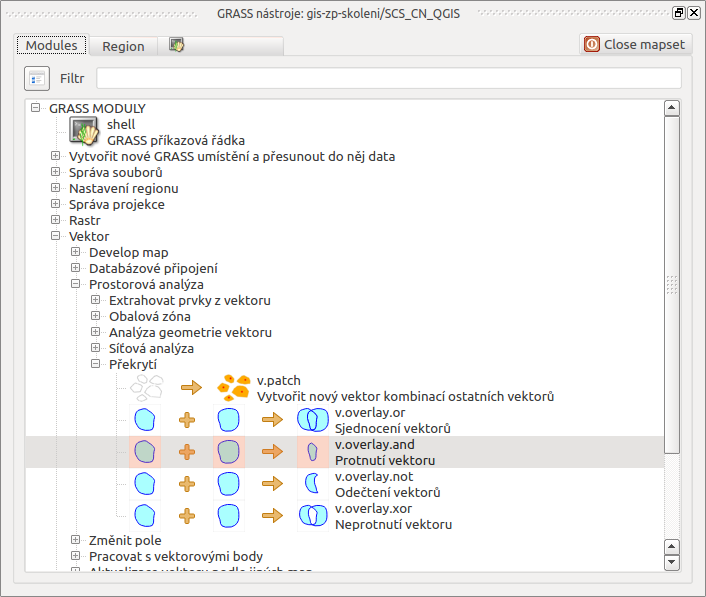
Obr. 125 Modul pro určení průniku dvou vektorových vrstev.
Tip
V příkazovém řádku můžeme vypsat například:
- seznam tabulek v aktuálním mapsetu, resp. jejich názvy:
db.tables - seznam atributů konkrétní tabulky:
db.columns table=NAZEVTABULKY - počet záznamů v tabulce:
db.select sql='select count(*) from NAZEVTABULKY'
Příklad použití GRASS shell je znázorněn na
Obr. 126. Modul  v.db.select
vypíšeme hodnoty atributů, modulem
v.db.select
vypíšeme hodnoty atributů, modulem  v.db.select.where je možné zadat i podmínku.
v.db.select.where je možné zadat i podmínku.
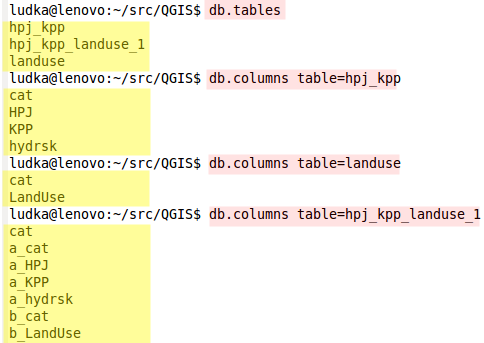
Obr. 126 Zobrazení tabulek a záznamů v příkazovém řádku.
Modul v.out.ogr umožňuje exportovat atributovou tabulku do různých formátů a dále s ni pracovat. Na Obr. 127 je znázorněn export do bežného formátu CSV.

Obr. 127 Export atributů do formátu CSV.
Krok 4¶
Připojení hodnot odtokové křivky CN
V dalším kroku je potřeba vytvořit atribut, který bude obsahovat údaje o využití území a o hydrologické skupině půdy dané elementární plochy ve tvaru VyužitíÚzemí_HydrologickáSkupina.
Vytvoříme nový atribut pomocí modulu  v.db.add.column, který nazveme landuse_hydrsk
(Obr. 128). Poté doplníme hodnoty atributu s využitím
modulu
v.db.add.column, který nazveme landuse_hydrsk
(Obr. 128). Poté doplníme hodnoty atributu s využitím
modulu  v.db.update_op jako výsledek operace v
rámci jedné atributové tabulky. Hodnotu zadáme ve tvaru
v.db.update_op jako výsledek operace v
rámci jedné atributové tabulky. Hodnotu zadáme ve tvaru
b_LandUse||'_'||a_hydrsk.
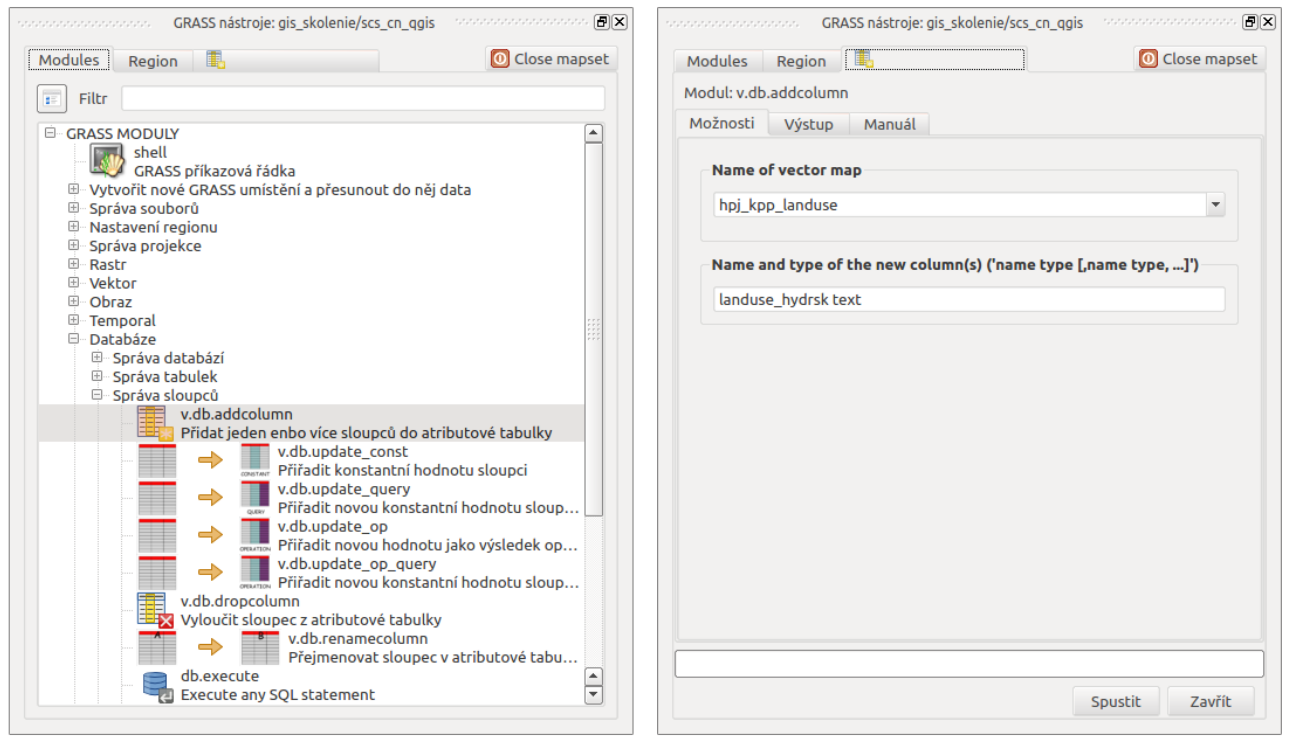
Obr. 128 Přidání atributu do atributové tabulky s datovým typem text.
Poznámka
Výsledek můžeme zkontrolovat v příkazovém řádku zadaním
v.db.select map=hpj_kpp_landuse columns=cat,b_LandUse,a_hydrsk,landuse_hydrsk where=cat=1
cat|b_LandUse|a_hydrsk|landuse_hydrsk
1|OP|B|OP_B
Dále do mapsetu modulem db.in.ogr importujeme tabulku s hodnotami CN. Nazveme ji lu_hydrsk_cn.
Následně použijeme modul  v.db.join, pomocí kterého
připojíme importovanou tabulku k vektorové vrstvě
hpj_kpp_landuse a to kvůli přiřazení hodnot CN ke každé
elementární ploše řešeného území, viz. Obr. 129. Obsah
výsledné tabulky je možno oveřit v příkazovém řádku pomocí
v.db.join, pomocí kterého
připojíme importovanou tabulku k vektorové vrstvě
hpj_kpp_landuse a to kvůli přiřazení hodnot CN ke každé
elementární ploše řešeného území, viz. Obr. 129. Obsah
výsledné tabulky je možno oveřit v příkazovém řádku pomocí
v.db.select map=hpj_kpp_landuse where=cat=1.
Důležité
Jednotlivé atributy v tabulkách, které spojujeme, nesmí
obsahovat stejné názvy atributů. Tento problém lze vyřešit
zavoláním modulu v.db.join z GUI systému GRASS a volbou
subset_columns, která ale v dialogu GRASS pluginu
chybí. Tento problém lze obejít nativním dialogem nástroje
vyvolaného příkazem v.db.join --ui.
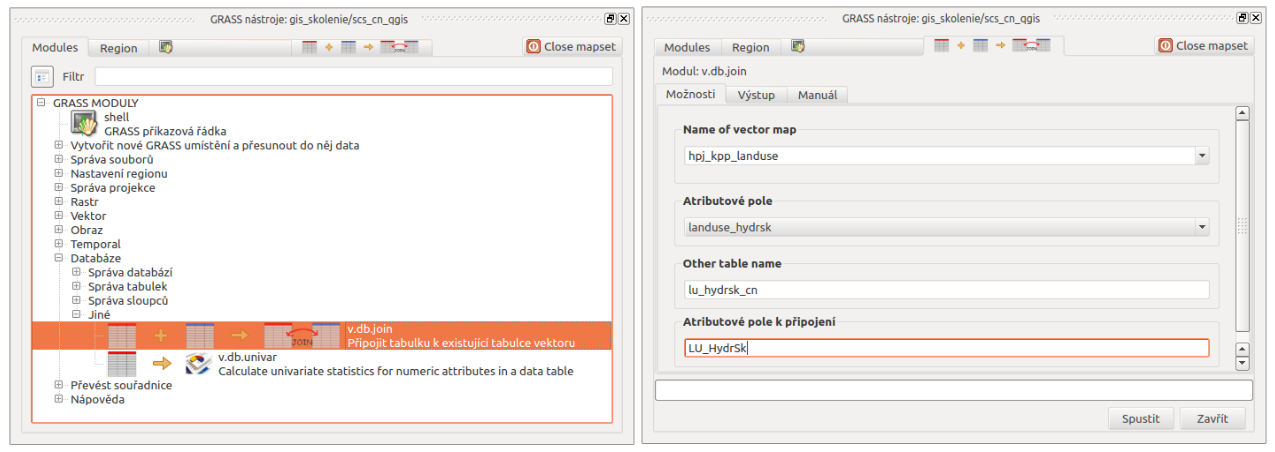
Obr. 129 Připojení tabulky k existující atributové tabulce vektorové vrstvy.
Poznámka
Tento způsob spojení atributových dat je alternativou k
operaci záložky  Připojení ve vlastnostech
vektorové vrstvy, viz Krok 2.
Připojení ve vlastnostech
vektorové vrstvy, viz Krok 2.
Krok 5¶
Sjednocení průniku vrstvy hydrologických skupin a využití území s vrstvou povodí
Hodnoty návrhových srážek s různou dobou opakovaní do vrstvy přidáme
pomocí modulu 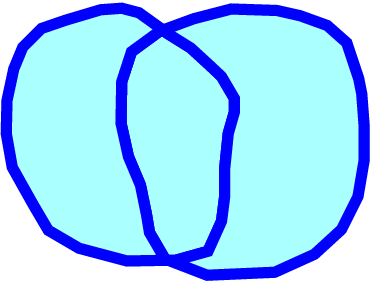 v.overlay.or. Sjednocení předchází
import vrstvy povodí s informacemi o srážkách do mapsetu, přičemž
postup je obdobný jako při importu vektorových vrstev v
úvodní části.
v.overlay.or. Sjednocení předchází
import vrstvy povodí s informacemi o srážkách do mapsetu, přičemž
postup je obdobný jako při importu vektorových vrstev v
úvodní části.
Ukázka záznamu (vybrané atributy) atributové tabulky nově vytvořené vektorové vrstvy hpj_kpp_lu_pov pro 2-letý úhrn srážek v mm s dobou trvaní srážky 120 min:
v.db.select map=hpj_kpp_lu_pov columns=cat,a_CN,b_H_002_120 where="cat=1"
cat|a_CN|b_H_002_120
1|80|21.6804582207
Přehled o tom, jak se změnil počet plošných prvků ve vrstvě hpj_kpp_landuse po sjednocení s vrstvou povodí, dostaneme jako výstup modulu v.info, viz. . Standardní zobrazení informací je uvedeno Obr. 130.
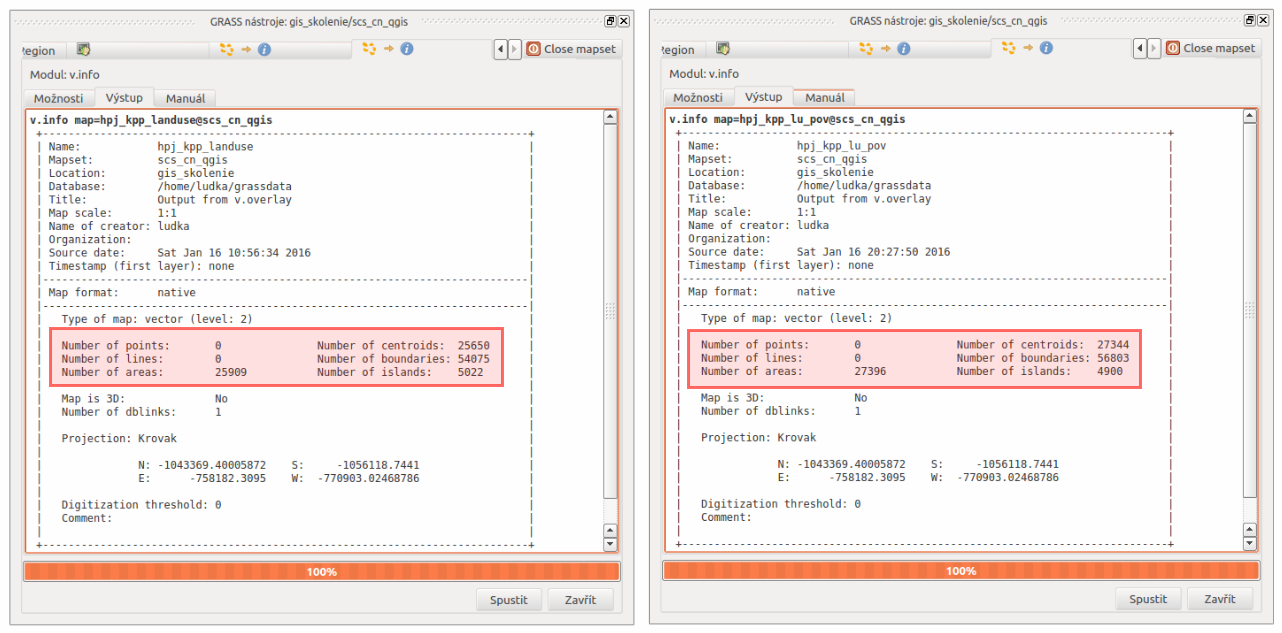
Obr. 130 Výpis základních informací o vektorové vrstvě pomocí modulu v.info.
Tip
Z příkazového řádku je možno spustit nativní grafické uživatelké rozhraní systému GRASS příkazem g.gui. Taktéž je možné zapnout mapové okno (příkaz d.mon), vykreslit v něm konkrétní rastrovou (d.rast) anebo vektorovou (d.vect) vrstvu, přidat měřítko (d.barscale) či legendu (d.legend). Příkazem d.rast.leg vykreslíme rastrovou vrstvu i s legendou.
Dále budeme pracovat především s hodnotami CN. Pro další operace je
potřeba, aby typ tohoto atributu byl číselný, na což použijeme funkci
cast(). Vytvoříme tedy nový atribut CN s datovým typem
integer.
Poznámka
Vektorovou vrstvu hpj_kpp_landuse je možno převést na
rastrovou vrstvu s hodnotami CN a zobrazit v mapovém okně systému
GRASS. Začneme vytvořením nového atributu typu integer (modul
v.db.addcolumn), pokračujeme jeho editací
v.db.update_op a následně spustíme modul
 v.to.rast.attr,
viz. Obr. 131. Pomocí příkazů
v.to.rast.attr,
viz. Obr. 131. Pomocí příkazů d.mon wx0,
d.rast.leg cn, d.barscale a d.vect povodi type=boundary
zobrazíme mapu s CN včetně měřítka legendy v překrytí s
vektorovou vrstvou povodí.
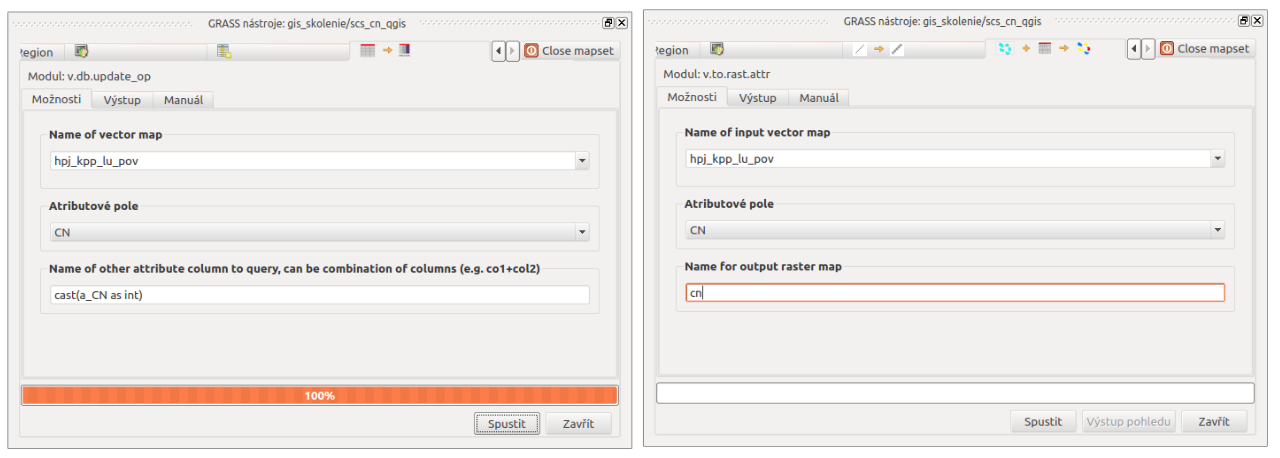
Obr. 131 Konverze vektorové mapy na rastrovou na základě atributu.
Krok 6¶
Výpočet výměry elementárních ploch, parametru A a parametru I_a
Pro každou elementární plochu vypočítame její výměru, parametr A a I_a.
A = 25.4 \times (\frac{1000}{CN} - 10)
I_a = 0.2 \times A
Do atributové tabulky hpj_kpp_lu_pov přidáme nové atributy typu
double, konkrétně vymera, A,
I_a. Poté vypočítame jejich příslušné hodnoty. Postupujeme
obdobně jako při tvorbě atributu s hodnotami o
využití území a hydrologické skupině (landuse_hydrsk),
přičemž pro jejich výpočet použijeme matematické operáce jako sčítaní,
odčítaní, násobení a podobně (Obr. 132 a
Obr. 133). Pro určení plochy každé elementární plochy využijeme
modul z kategorie ,
modul  v.to.db.
v.to.db.
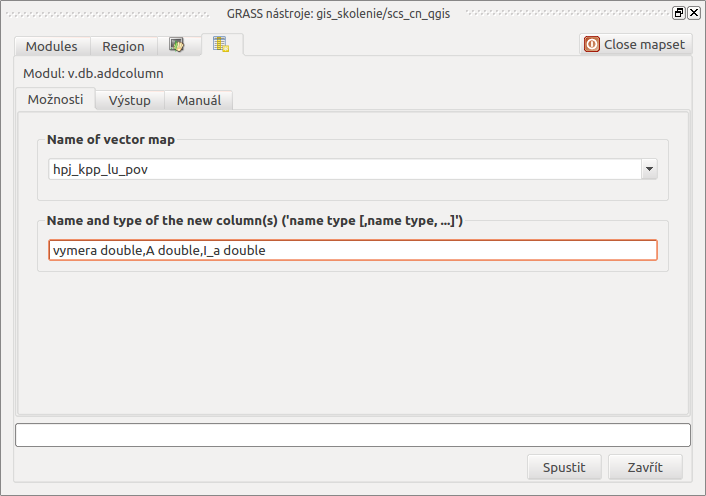
Obr. 132 Vytvoření více atributů najednou s využitím v.db.addcolumn.
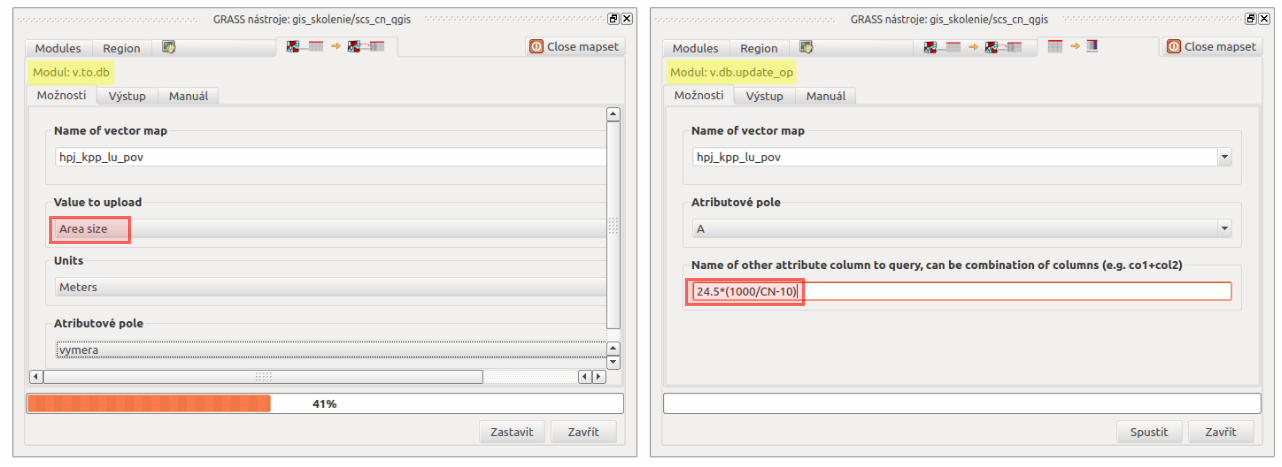
Obr. 133 Výpočet výměry modulem v.to.db a parametru A modulem v.db.update_op.
Poznámka pro pokročilé
V příkazovém řádku by tyto kroky vypadaly následovně:
v.db.addcolumn map=hpj_kpp_lu_pov columns="vymera double,A double,Ia double"
v.to.db map=hpj_kpp_lu_pov option=area columns=vymera
v.db.update map=hpj_kpp_lu_pov column=A value="24.5 * (1000 / CN - 10)"
v.db.update map=hpj_kpp_lu_pov column=I_a value="0.2 * A"
Krok 7¶
Výpočet parametru H_o a parametru O_p pro každou elementární plochu
Znázornění vektorové vrstvy povodí s návrhovými srážkami v prostředí
QGIS je uvedeno na Obr. 134 (maximální hodnota atributů
H_002_120 představuje 23 mm). Histogramy je možné
vykreslit v záložce  Diagramy ve vlastnostech
konkrétní vrstvy.
Diagramy ve vlastnostech
konkrétní vrstvy.
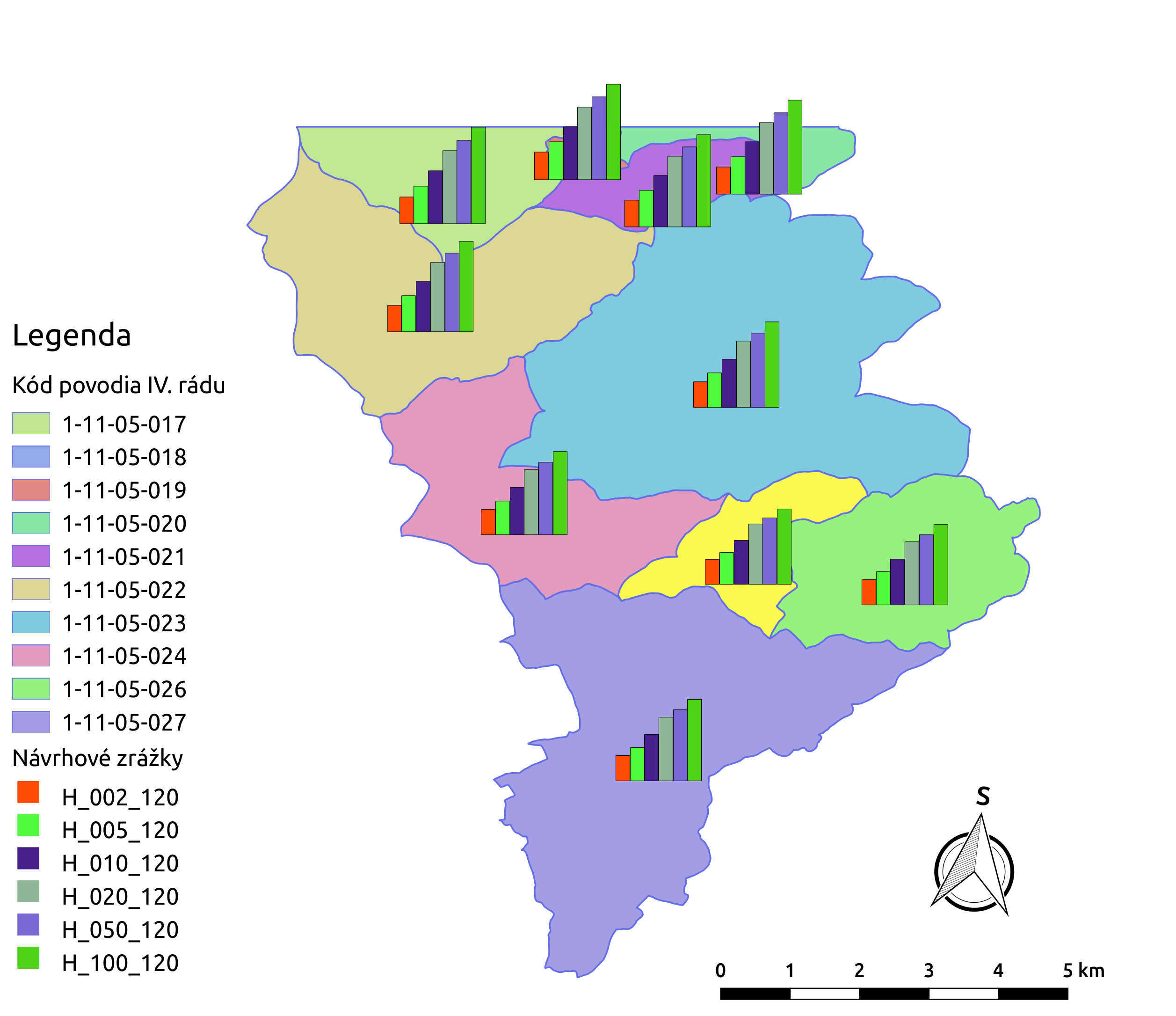
Obr. 134 Zobrazení povodí IV. řádu s návrhovými srážkami.
Vypočítáme výšku přímého odtoku v mm jako parametr H_o a objem jako parametr O_{p}.
H_O = \frac{(H_S − 0.2 \times A)^2}{H_S + 0.8 \times A} O_P = P_P \times \frac{H_O}{1000}
V dalších krocích budeme uvažovat průměrný úhrn návrhové srážky H_{s} = 32 mm. Při úhrnu s dobou opakovaní 2 roky (atribut H_002_120) či dobou 5, 10, 20, 50 anebo 100 roků by byl postup obdobný.
Důležité
Hodnota v čitateli vztahu pro H_o musí být kladná, resp. nelze umocňovat záporné číslo. V případě, že čitatel je záporný, výška přímého odtoku je rovná nule. Pomůžeme si novým atributem v atributové tabulce, který nazveme HOklad.
Postupujeme obdobně jako na Obr. 132 a Obr. 133 anebo pomocí příkazového řádku.
v.db.addcolumn map=hpj_kpp_lu_pov columns="HOklad double, HO double, OP double"
v.db.update map=hpj_kpp_lu_pov column=HOklad value="(32 - (0.2 * A))"
Záporným hodnotám HOklad přiřadíme konstantu 0 modulem
 v.db.update_query
(Obr. 135). Atributy HO a OP
vyplníme modulem
v.db.update_query
(Obr. 135). Atributy HO a OP
vyplníme modulem  v.db.update_op.
v.db.update_op.
v.db.update map=hpj_kpp_lu_pov column=HO value='(HOklad * HOklad)/(32 + (0.8 * A))'
v.db.update map=hpj_kpp_lu_pov column=OP value="vymera * (HO / 1000)"
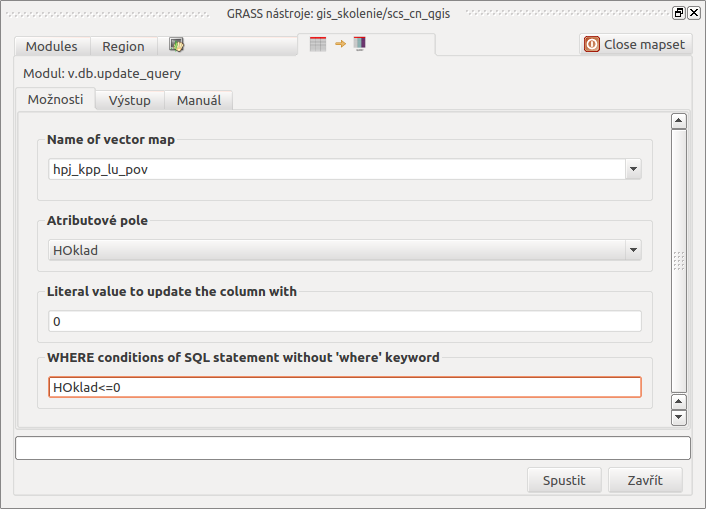
Obr. 135 Přiřazení konstatní hodnoty atributu v případě splnění podmínky dotazu modulem v.db.update_query.
Tip
Přiřazení konstanty 0 pro záporné HOklad je možno zkontrolovat tak jako je prezentovano na Obr. 136.

Obr. 136 Kontrola editace záporných hodnot v příkazovém řádku.
Krok 8¶
Vytvoření rastrových vrstev výšky a objemu přímého odtoku
Modulem  v.to.rast.attr vytvoříme z vektorové
vrstvy hpj_kpp_lu_pov rastrové vrstvy ho a
op. Výsledky vizualizované v prostředí QGIS jsou uvedeny na
Obr. 137.
v.to.rast.attr vytvoříme z vektorové
vrstvy hpj_kpp_lu_pov rastrové vrstvy ho a
op. Výsledky vizualizované v prostředí QGIS jsou uvedeny na
Obr. 137.
Důležité
Před samotnou rasterizací je nutné korektně nastavit výpočetní region.
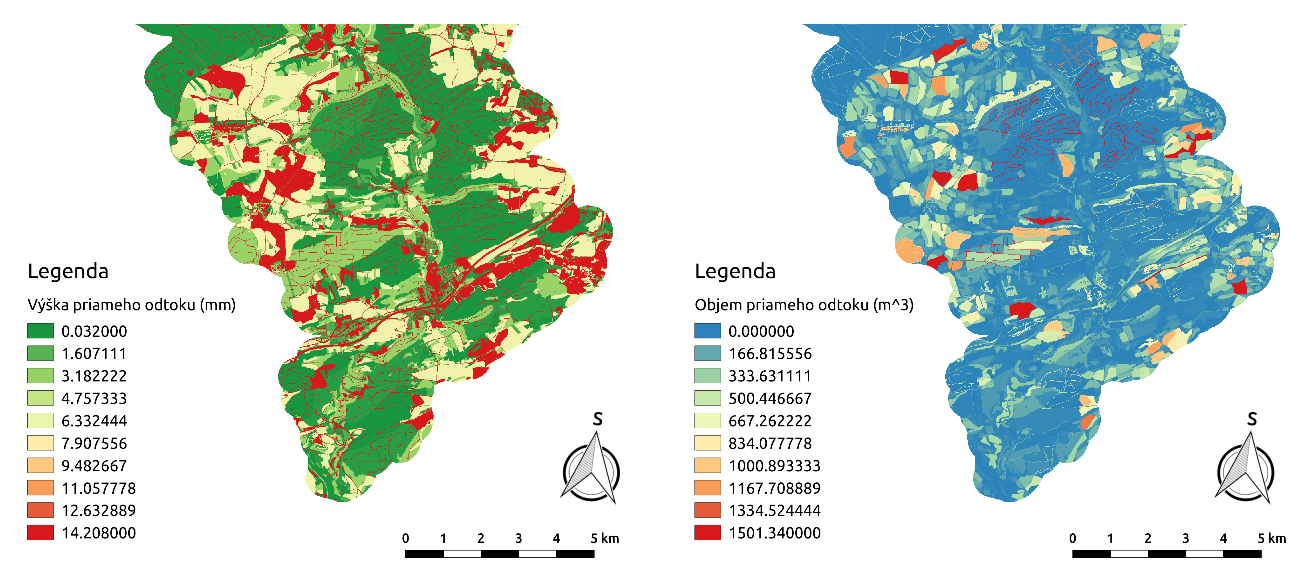
Obr. 137 Zobrazení výšky a objemu přímého odtoku pro elementární plochy v prostředí QGIS.
Krok 9¶
Výpočet průměrných hodnot výšky a objemu přímého odtoku pro povodí
V dalším kroku vypočítáme průměrné hodnoty přímého odtoku pro každé
povodí v řešeném území. Modul 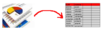 v.rast.stats
počítá základní statistické informace rastrové vrstvy na základě
vektorové vrstvy a ty ukladá do nových atributů v atributové
tabulce. Dialogové okno je uvedeno na Obr. 138.
v.rast.stats
počítá základní statistické informace rastrové vrstvy na základě
vektorové vrstvy a ty ukladá do nových atributů v atributové
tabulce. Dialogové okno je uvedeno na Obr. 138.
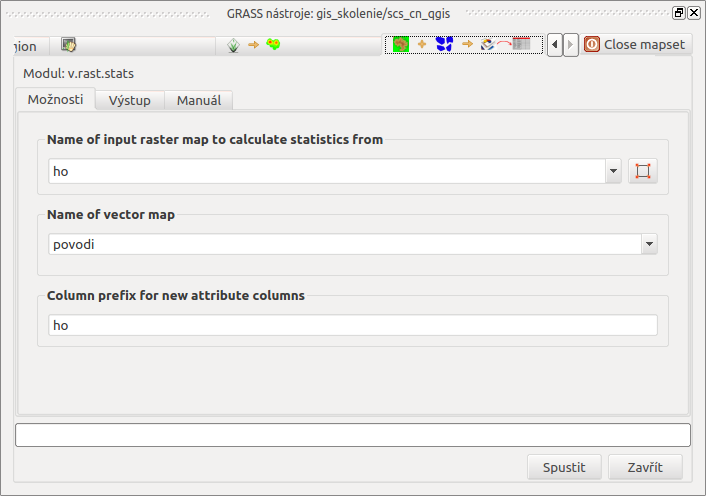
Obr. 138 Dialogové okno modulu v.rast.stats.
Vektorovou vrstvu povodí potom převedeme do podoby rastrové vrstvy, přičem jako klíčový atribut použijeme ho_average, resp. op_average. Výstup zobrazený v prostředí QGIS je na Obr. 139.
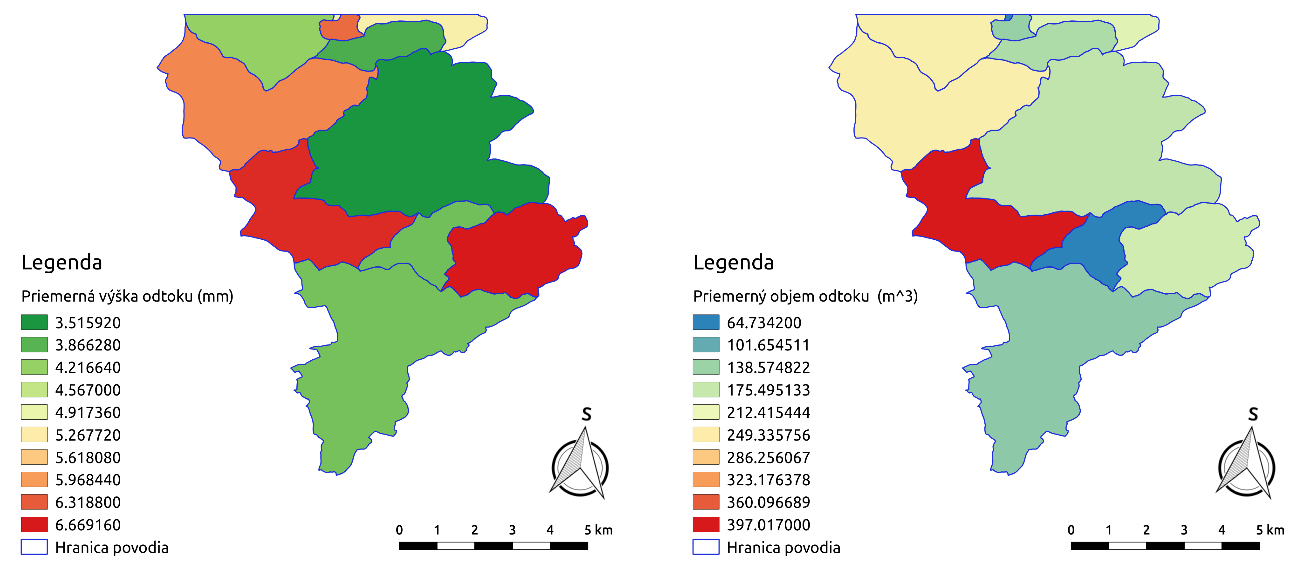
Obr. 139 Zobrazení průměrné výšky a objemu přímého odtoku pro povodí v prostředí QGIS.